随着苹果手机相机的不断升级,我们经常会拍摄大量珍贵的照片,手机的存储容量有限,为了释放空间或备份重要照片,将它们传输到电脑上是一个明智的选择。苹果手机提供了多种方法来实现这一目标,其中一种最常用的方式是通过数据线连接手机和电脑。在本文中我们将介绍如何将苹果手机相册中的照片通过数据线快速传输到电脑上。无论是为了备份照片、编辑或与他人共享,这一简单的操作都将帮助您更好地管理您的手机照片。
苹果手机照片如何通过数据线上传到电脑
操作方法:
1.有usb数据线苹果手机相册怎么传到电脑上去方法一:
手机连接数据线之后连接电脑,打开我的电脑。有可能会找到一个便携设备标志,这就是你的手机,说明手机连接电脑成功了。
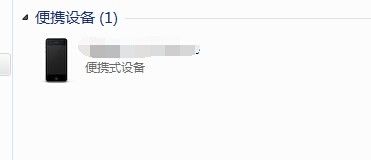
2.一直双击,一直往里面点。直到最后一个文件夹,就能找到手机中的照片了,然后把照片复制,粘贴就好了,需要注意的一点是,有的时候需要一张一张的复制,全部复制的时候有时候会不成功。
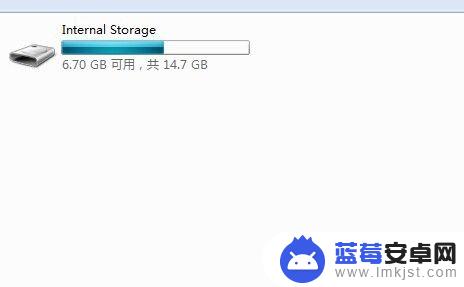

3.有usb数据线苹果手机相册怎么传到电脑上去方法二:
如果方法一不成功,那么就需要安装一个软件。itools,当然,安装itools之前需要先安装itunes。安装完之后打开。能看到设备信息就说明成功了。
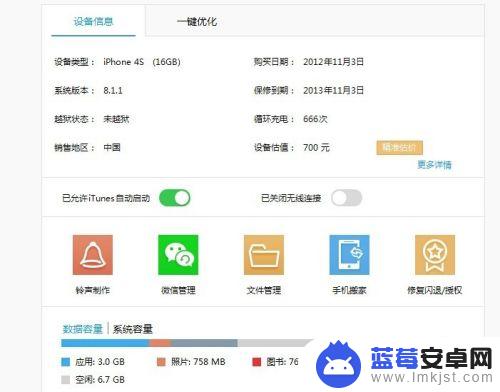
4.分别点击两处的照片,就能看到你手机里面的照片了,选择照片之后,点击上方的导出,就能很轻松的导入到电脑了。
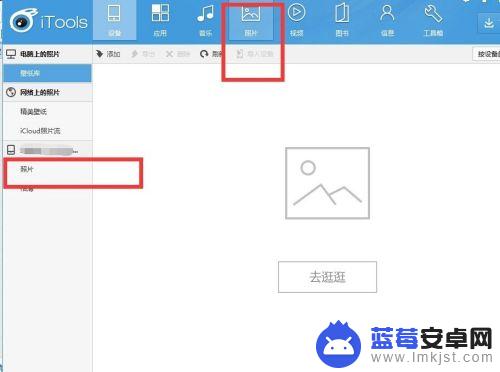
以上是关于如何将苹果手机相册传输至电脑的全部内容,如果您遇到了相同的问题,可以按照小编提供的方法解决。












